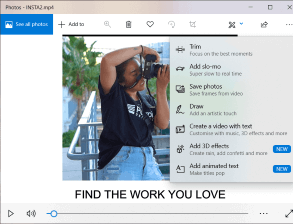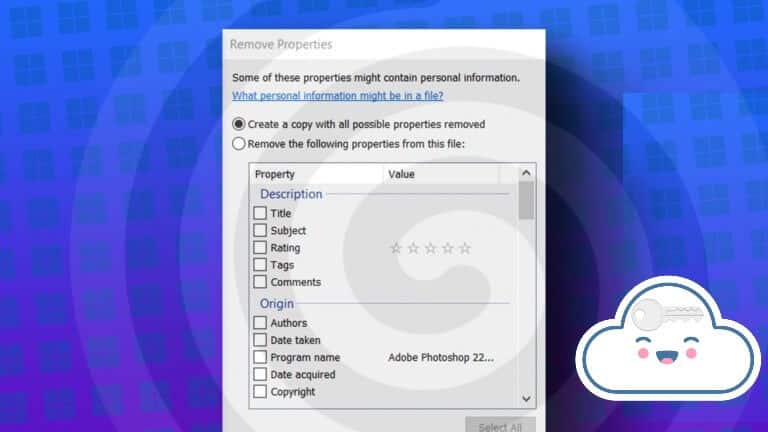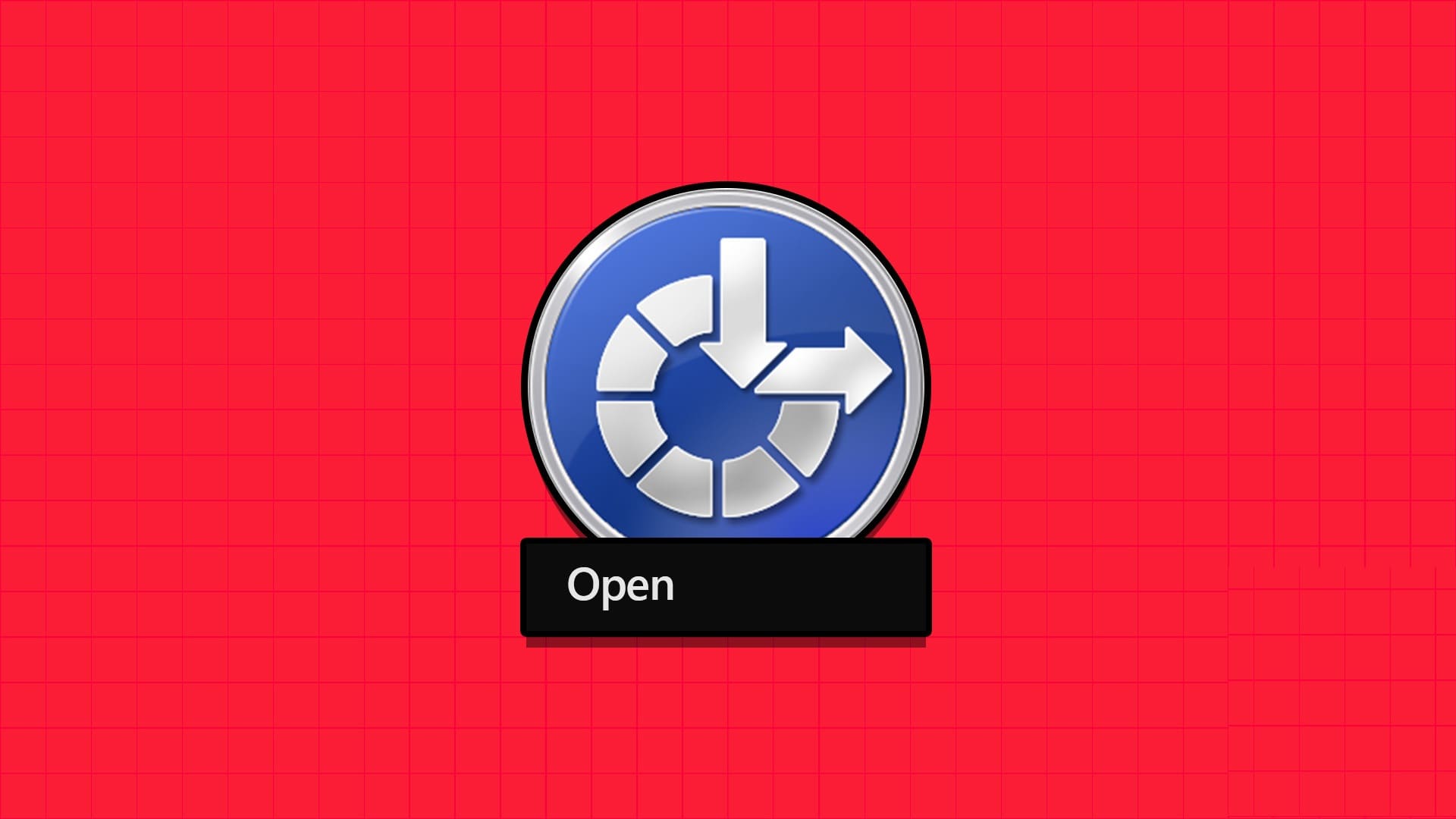Магазин Microsoft Store используется для покупки и загрузки различных приложений и игр на настольные компьютеры и ноутбуки с Windows. Он работает аналогично App Store на устройствах iOS или Play Store на смартфонах Android. Здесь можно загрузить множество приложений и игр. Microsoft Store — это безопасная платформа для загрузки и установки приложений, но она не всегда надёжна. Вы можете столкнуться с такими проблемами, как сбои, невозможность запуска Магазина или загрузка приложений. Сегодня мы узнаем, как исправить проблему с неоткрывающимся Магазином Microsoft на компьютерах с Windows 11.

Как исправить ошибку «Магазин Microsoft не открывается» в Windows 11
Причиной невозможности открытия могут быть различные факторы. Магазин Microsoft Это связано с тем, что приложение использует определённые настройки, приложения или службы. Вот несколько возможных факторов, которые могут вызывать эту проблему:
- Отключиться от Интернета
- Старая операционная система Windows
- Настройки даты и времени неверны.
- Неверный выбор страны или региона
- Поврежденные файлы кэша
- Службы обновления Windows отключаются при включенном антивирусе или VPN.
Метод 1: устранение проблем с подключением к Интернету
Для доступа к Магазину Microsoft необходимо работающее интернет-соединение. Если ваше интернет-соединение медленное или нестабильное, Магазин Microsoft не сможет подключаться к серверам Microsoft для получения или отправки данных. Поэтому, прежде чем вносить какие-либо изменения, следует проверить, не является ли интернет источником проблемы. Вы можете определить наличие интернет-соединения, взглянув на значок. Wi-Fi на панели задач или по:
1. Нажмите на значок поиск Введите «командная строка». Затем нажмите «Открыть», как показано на рисунке.
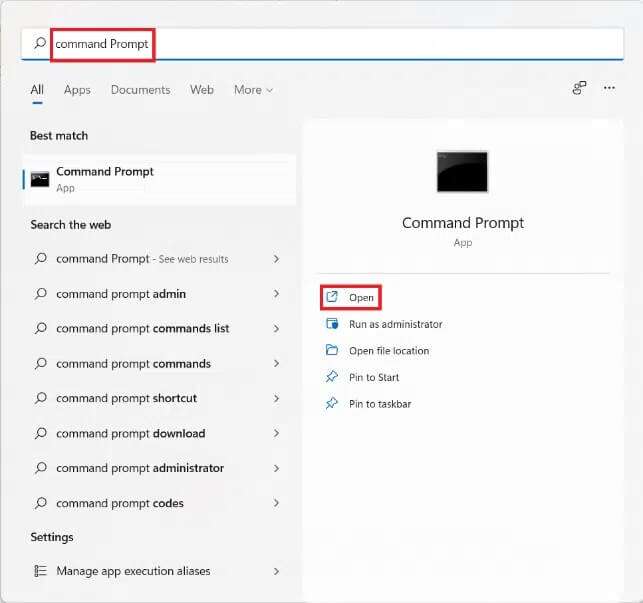
2. Тип Ping 8.8.8.8 и нажмите клавишу. Enter.
3. После проведения теста пинг Убедитесь, что Отправлено пакетов = получено и потеряно = 0 , Как показано ниже.
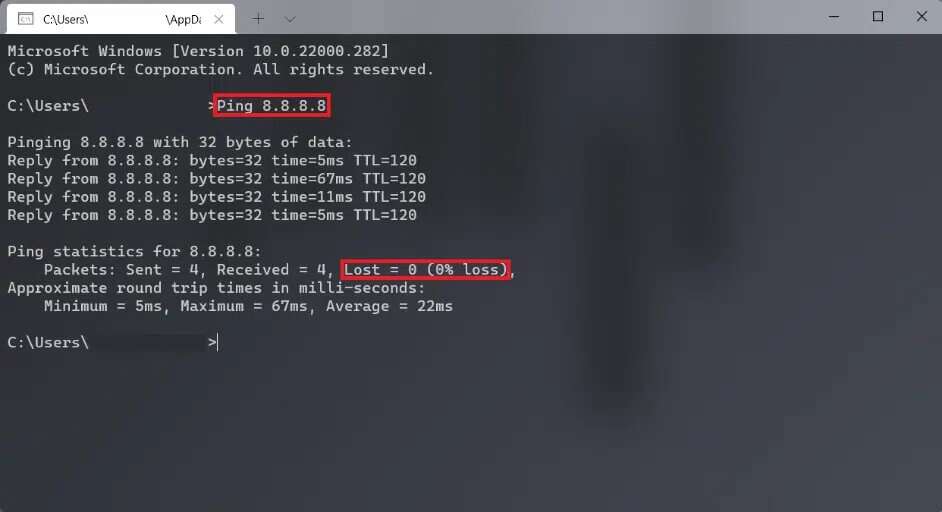
4. В этом случае ваше интернет-соединение работает нормально. Закройте окно и попробуйте решение. следующий.
Способ 2: войдите в свою учетную запись Microsoft (если вы еще этого не сделали)
Общеизвестно, что если вы хотите загрузить или купить что-либо в Microsoft Store, вам необходимо войти в свою учетную запись Microsoft.
1. Нажмите клавиши Windows + I В то же время, чтобы открыть приложение Настройки.
2. Щелкните "Счета" на правой панели.
3. Затем щелкните ваша информация С левой стороны, как показано ниже.
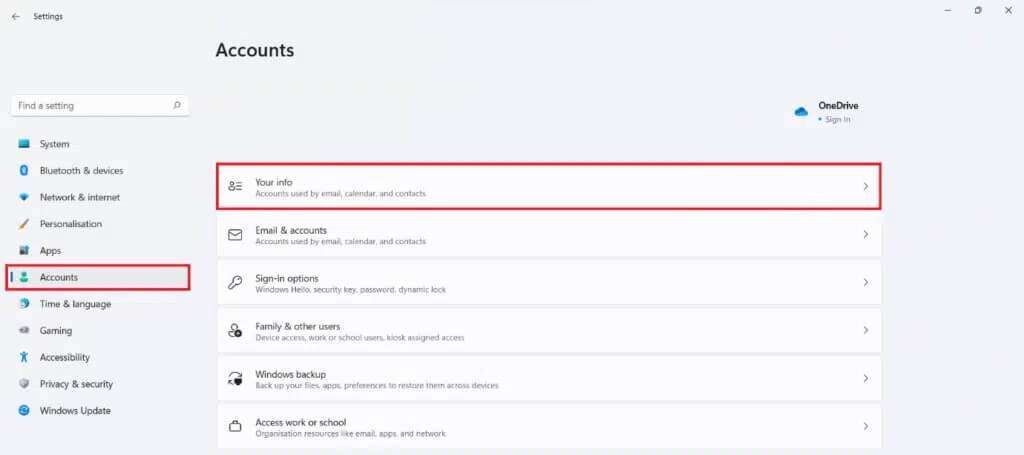
4 а. Если счет появляется Microsoft В разделе Настройки аккаунта Это означает, что вы вошли в систему Учетная запись Microsoft Ваше. Возвращенное конкретное информированное согласие.

4b. Если нет, вы используете локальную учётную запись. В этом случае войдите в систему, используя Учетная запись Microsoft Ваш.
Способ 3: Установите правильную дату и время
Если на вашем компьютере установлены неправильные дата и время, Microsoft Store может не открыться. Это связано с тем, что он не сможет синхронизировать дату и время вашего компьютера с сервером, что приводит к регулярным сбоям. Вот как исправить проблему с запуском Microsoft Store, установив правильные дату и время в Windows 11:
1. Нажмите на значок поиск Введите дату и время. Нажмите здесь. открыть.
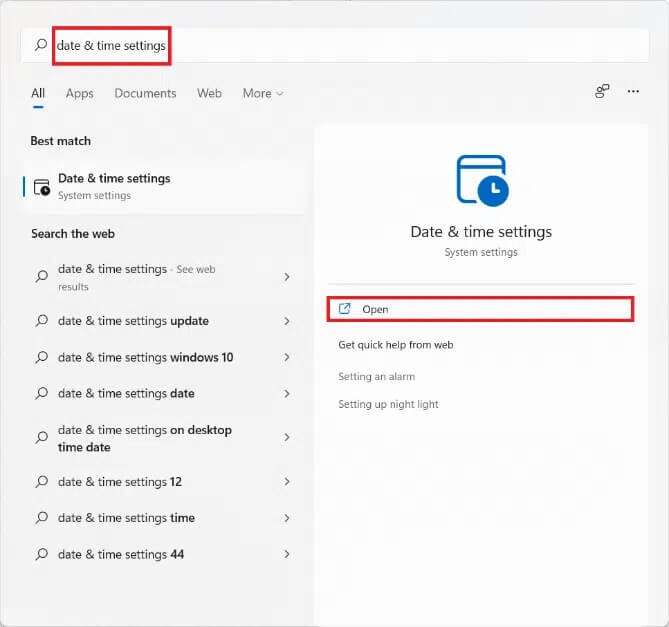
2. Теперь включите переключатель «Установить время автоматическии установить параметры Альманах автоматически.
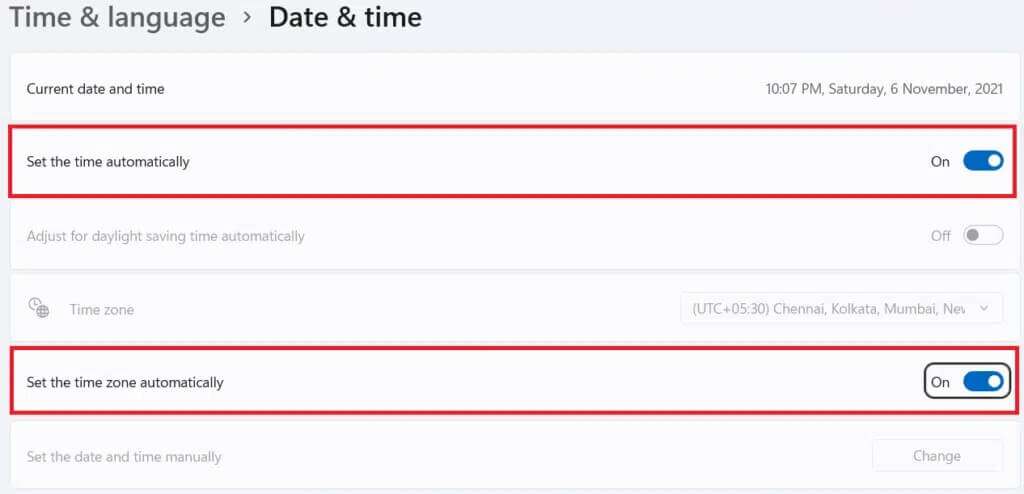
3. Наконец, в разделе «Дополнительные настройки", Нажмите"Синхронизировать сейчасДля синхронизации часов вашего компьютера Windows с серверами времени Microsoft.

Способ 4: Установите правильные региональные настройки
Это важно Определите правильную область для работы. Магазин Microsoft правильноВ зависимости от региона, наличие Microsoft Различные версии Магазина настраиваются в соответствии с потребностями своей аудитории. Для использования таких функций, как региональная валюта, варианты оплаты, ценообразование, цензура контента и многое другое, приложение Магазина на вашем компьютере должно быть подключено к соответствующему региональному серверу. Выполните следующие действия, чтобы выбрать правильный регион на вашем компьютере с Windows 11 и устранить проблему с неработающей версией Магазина Microsoft:
1. Нажмите на значок поиск Введите настройки региона. Нажмите فتح , как показано.
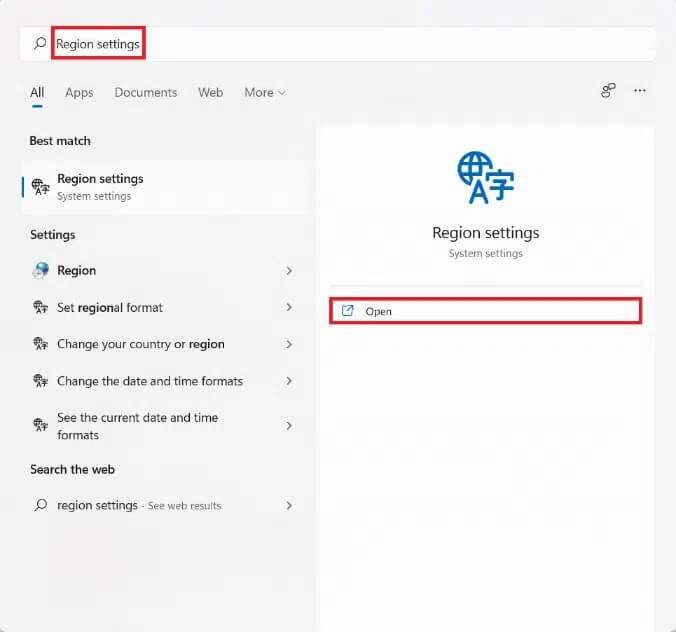
2. В разделе المنطقة Нажмите на раскрывающийся список Страна или Регион и выберите свою страну, например, Индию.

Метод 5: Запуск средства устранения неполадок приложений Магазина Windows
Microsoft признает, что приложение Магазина часто дает сбои. Поэтому в Windows 11 есть средство устранения неполадок. Магазин MicrosoftВот как исправить проблему, из-за которой не открывается Microsoft Store. Windows 11 Устранение неполадок в приложениях Магазина Windows:
1. Нажмите клавиши Windows + I Вместе открыть приложение Настройки.
2. Во вкладке "система" Прокрутите вниз и коснитесь найди ошибки и исправь их , как показано.
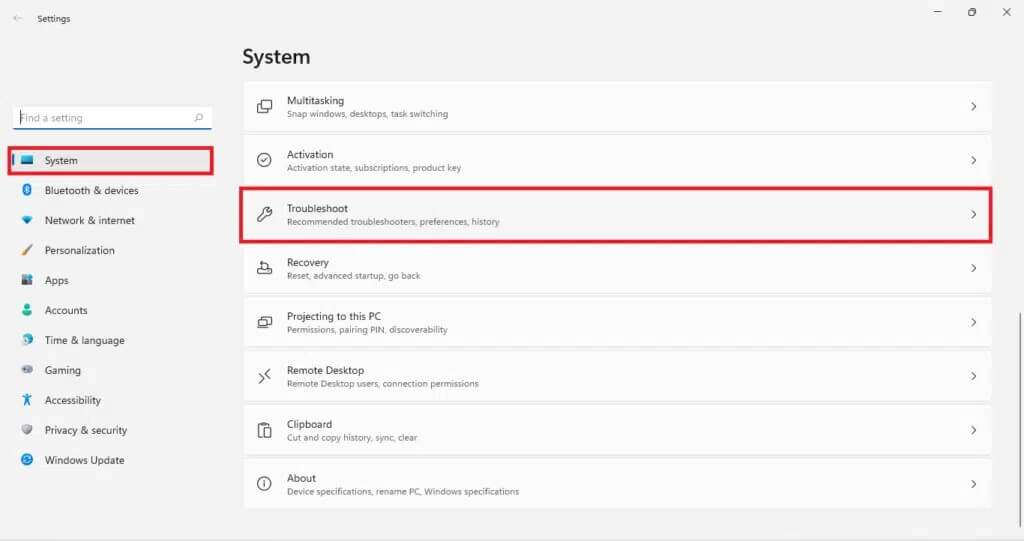
3. Щелкните Другие средства устранения неполадок и исправления В пределах возможностей.
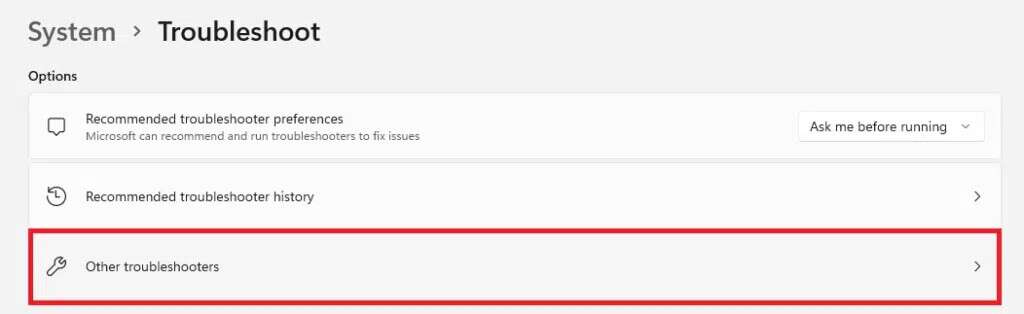
4. Нажмите «Запустить» для приложений. Магазин Windows.
Средство устранения неполадок Windows выполнит сканирование и исправит все найденные ошибки. Попробуйте снова запустить Магазин приложений, чтобы загрузить их.
Метод 6: Сброс кэша Microsoft Store
Чтобы исправить проблему с неработоспособностью Microsoft Store в Windows 11, вы можете сбросить кэш Microsoft Store, как показано ниже:
1. Нажмите на значок поиск И введите wsreset. Здесь нажмите открыть.
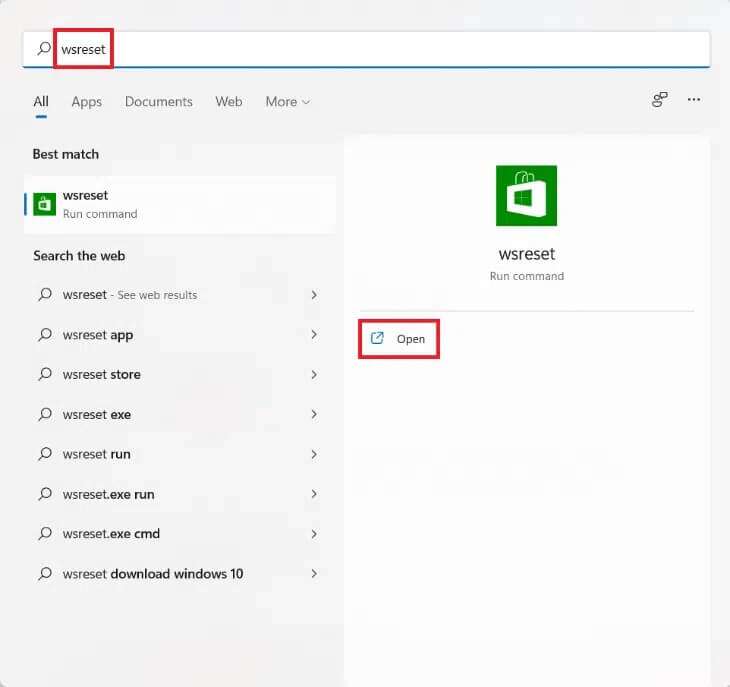
2. Пусть Кеш Он сканируется. Магазин откроется. Microsoft Автоматически после завершения процесса.
Метод 7: сброс настроек или восстановление Microsoft Store
Один из самых простых способов исправить проблему неработающего магазина — это Microsoft Вы можете просто сбросить настройки или восстановить приложение через меню настроек приложения в Windows 11.
1. Щелкните значок поиск И введите Магазин Microsoft.
2. Затем нажмите «Настройки приложения«Отличительно проиллюстрировано.
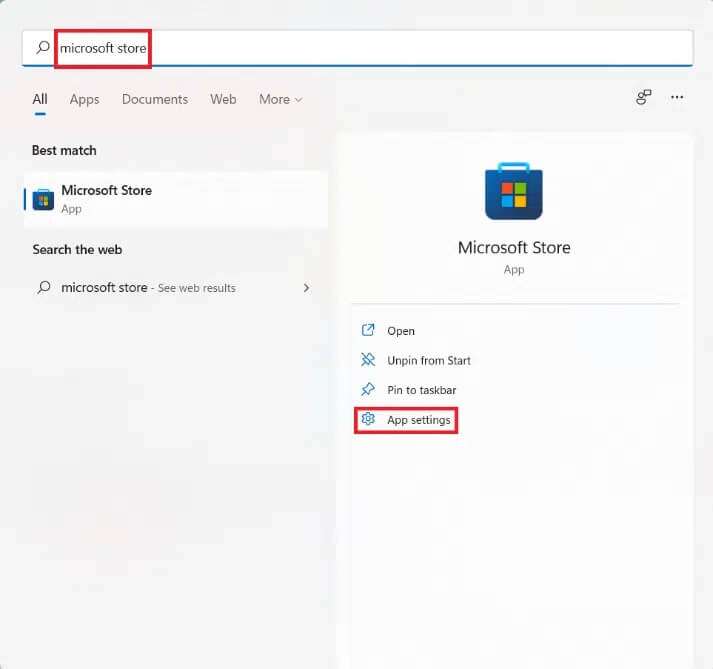
3. Прокрутите вниз до раздела. Перезагрузить.
4. Щелкните кнопку. исправить , как показано. Будет отремонтировано. Приложение , если это возможно, при этом данные приложения останутся нетронутыми.
5. Если приложение по-прежнему не работает, нажмите Сброс настроекЭто приведет к сбросу настроек приложения. Его настройки и данные полностью.
Способ 8: Перерегистрация в Microsoft Store
Поскольку Microsoft Store — это تطبيق В системе его нельзя удалить и переустановить, как другие приложения. Более того, это может вызвать дополнительные проблемы и поэтому не рекомендуется. Однако вы можете повторно зарегистрировать приложение в системе с помощью консоли. Windows PowerShellЭто может исправить проблему с открытием Microsoft Store в Windows 11.
1. Нажмите значок поиска и введите Windows PowerShellЗатем нажмите кнопку «Выполнить». как администратор , как показано.
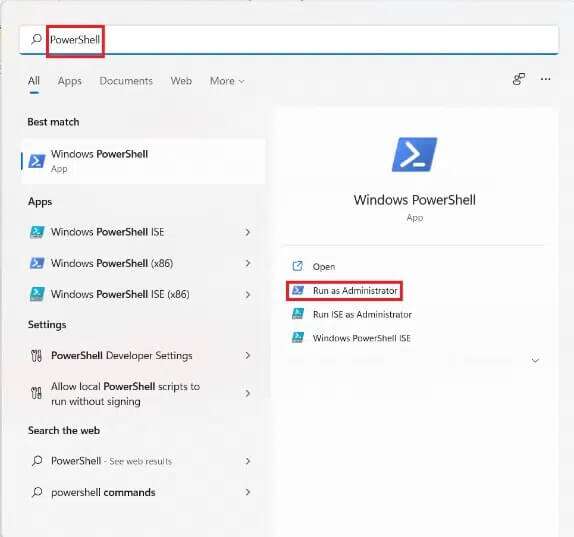
2. Щелкните "Ага" В командной строке Учетная запись пользователя.
3. Введите следующую команду и нажмите клавишу: Enter Для его реализации:
PowerShell -ExecutionPolicy Unrestricted -Command "& {$ manifest = (Get-AppxPackage Microsoft.WindowsStore) .InstallLocation + 'AppxManifest.xml'; Add-AppxPackage -DisableDevelopmentMode -Register $ manifest}
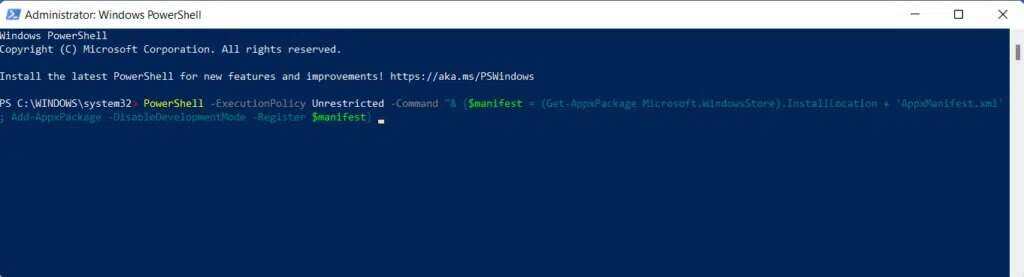
4. Попробуйте открыть магазин Microsoft Возвращаемся туда, где и должны работать сейчас.
Метод 9: включение служб обновления Windows (если отключены)
Магазин Microsoft использует несколько внутренних служб, включая: Центр обновления WindowsЕсли по каким-то причинам эта услуга отключена, это вызывает большое количество проблем в магазине. Microsoft. Поэтому вы можете проверить его статус и включить при необходимости, выполнив следующие действия:
1. Нажмите клавиши Windows + R Вместе, чтобы открыть диалоговое окно "трудоустройство".
2. Тип services.msc Нажмите «ОК», чтобы открыть окно. Услуги.
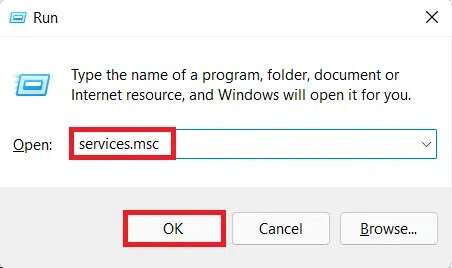
3. В списке услуг найдите раздел «Услуги». Центр обновления Windows И щелкните по нему правой кнопкой мыши.
4. Щелкните ئصائص В контекстном меню, как показано.
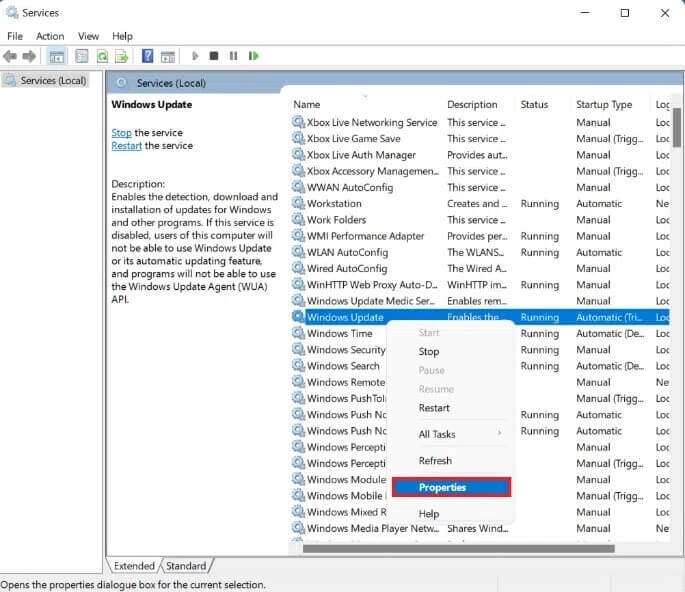
5а. Проверьте, есть ли тип запуска автоматический И статус обслуживания БегЕсли да, то перейдите к решению. следующий.
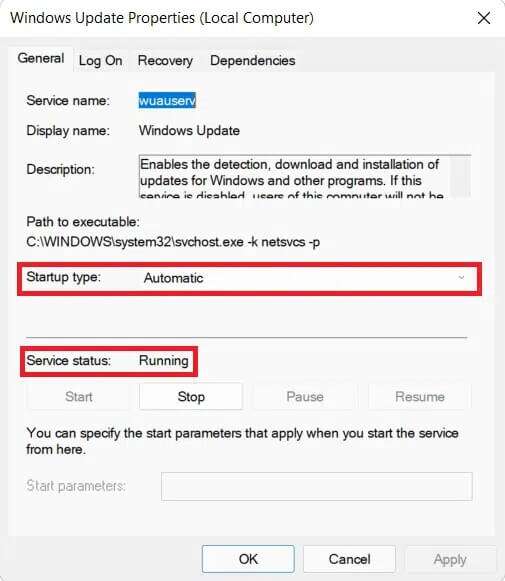
5б. Если нет, установите тип запуска: автоматический В раскрывающемся меню также нажмите Начало Для обеспечения работы сервиса.
6. Щелкните Применить > ОК Чтобы сохранить изменения и выйти.
Метод 10: Обновление Windows
Обновления Windows не только включают новые функции, но и Исправление ошибок Улучшения производительности, многочисленные улучшения стабильности и многое другое. Таким образом, простое обновление вашего компьютера с Windows 11 может решить многие проблемы, а также избежать их. Вот как исправить ошибку, из-за которой Microsoft Store не открывается на Windows 11 Обновив операционную систему Windows:
1. Нажмите клавиши Windows + I В то же время, чтобы открыть настройки Окон.
2. Щелкните Центр обновления Windows на правой панели.
3. Затем щелкните Распечатать Из существования Обновления.
4. Если есть какие-либо обновления متاح , нажмите кнопку «Загрузить и установитьКак показано на представленном изображении.
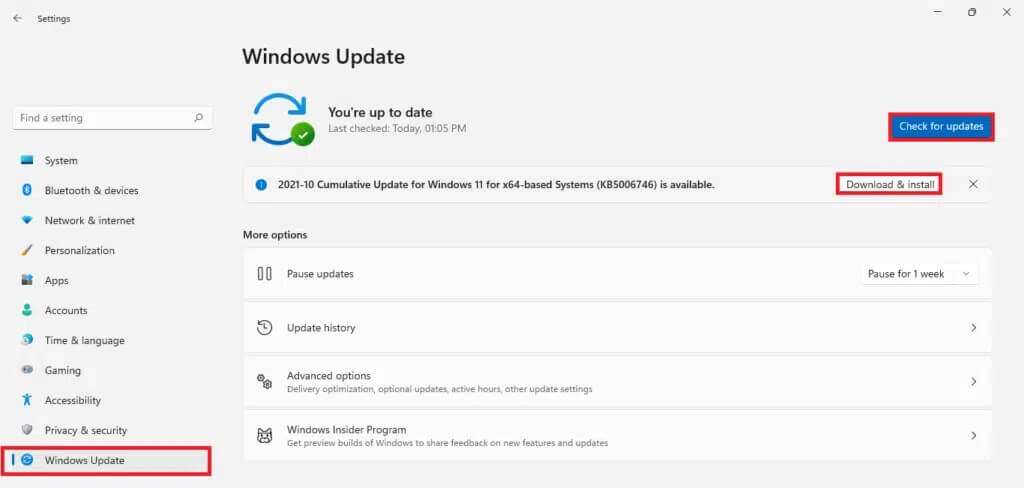
5. Подождите, пока Windows загрузит и установит обновление. автоматически. При появлении соответствующего запроса перезагрузите компьютер.
Метод 11: Отключение прокси-серверов
Хотя включение прокси-серверов полезно для обеспечения конфиденциальности, оно может помешать подключению к Microsoft Store и помешать его открытию. Вот как это исправить. Магазин Microsoft В Windows 11 проблема при отключении прокси-серверов:
1. Нажмите клавиши Windows + I Вместе открывать Настройки.
2. Щелкните Сеть и Интернет из правой части.
3. Затем щелкните Proxy.
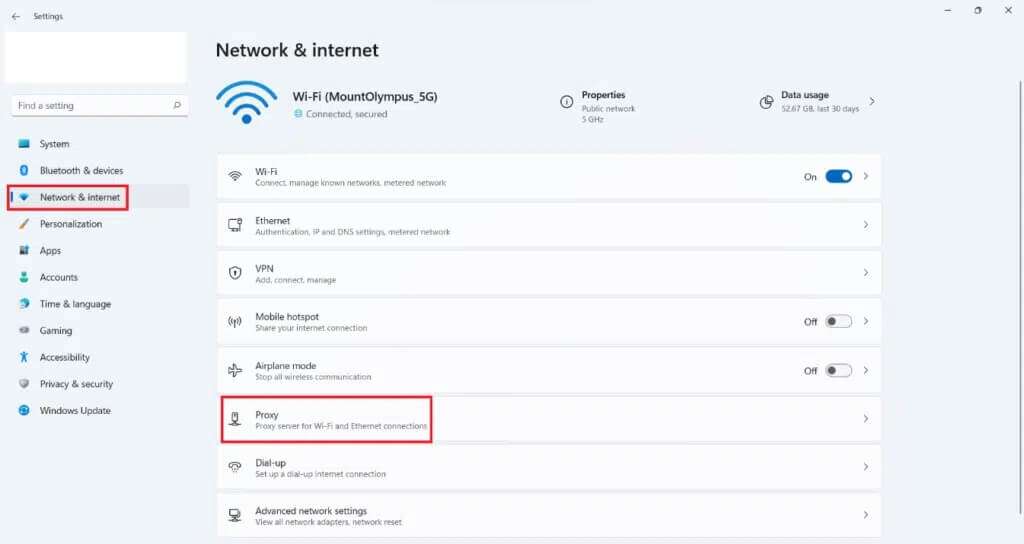
4. Выключите переключатель, чтобы увидеть настройки. автоматически в разделе настройка прокси автомат.
5. Затем в разделе «Ручная настройка прокси-сервера» нажмите кнопку Выпуск Объяснено.
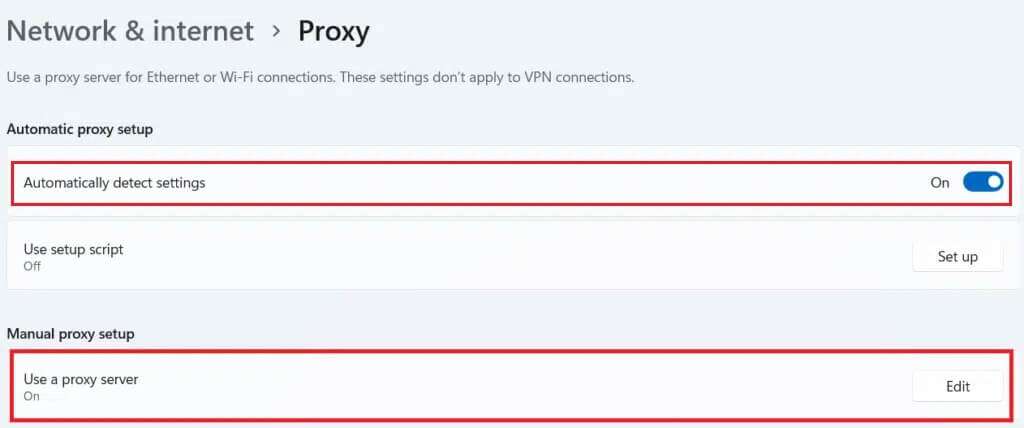
6. Выключите переключатель, чтобы использовать Вариант прокси-сервера , как показано.
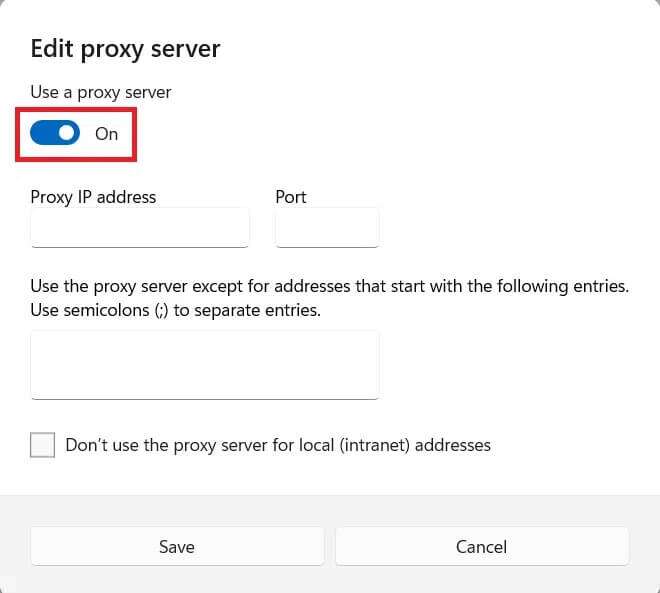
7. Наконец, коснитесь Сохраните и выйдите.
Метод 12: Настройка собственного DNS-сервера
Microsoft Store, скорее всего, не откроется, потому что: DNS Используемый вами DNS-сервер блокирует приложению доступ к серверам. В этом случае изменение DNS-сервера может решить проблему. Подробнее об этом читайте в нашей статье. как изменить DNS сервер В Windows 11 здесь.
Метод 13: Отключение или включение VPN
VPN используется для безопасного просмотра веб-страниц и обхода цензуры контента. Однако могут возникнуть проблемы с подключением к серверам. Магазин Microsoft Из-за этого. С другой стороны, его использование может вам помочь. VPN Иногда открывается Microsoft Store. Попробуйте включить или отключить его. VPN И выясните, была ли решена указанная проблема.
Метод 14: Удалите стороннее антивирусное программное обеспечение (если применимо)
Установленное в вашей системе стороннее антивирусное программное обеспечение также может стать причиной того, что Магазин не откроется. Магазин Microsoft. Эти программы иногда не различают системные процессы и другие сетевые действия, что приводит к сбоям в работе многих системных приложений, таких как Microsoft Store. Вы можете удалить их следующим образом:
1. Нажмите клавиши Windows + X В то же время, чтобы открыть Меню быстрых ссылок.
2. Щелкните Приложения и функции из списка.
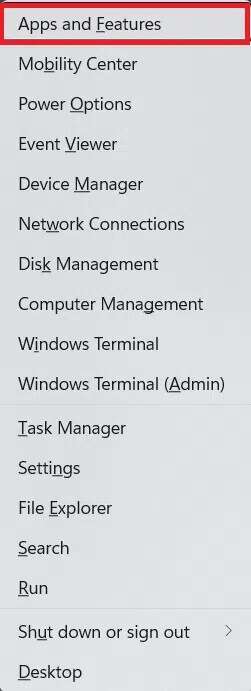
3. Прокрутите список установленных приложений и коснитесь трехточечного значка нужной программы. Антивирус Стороннее приложение, установленное на вашем компьютере.
ملاحظة: В качестве примера мы привели McAfee Antivirus.
4. Затем нажмите «удалить", как показано.
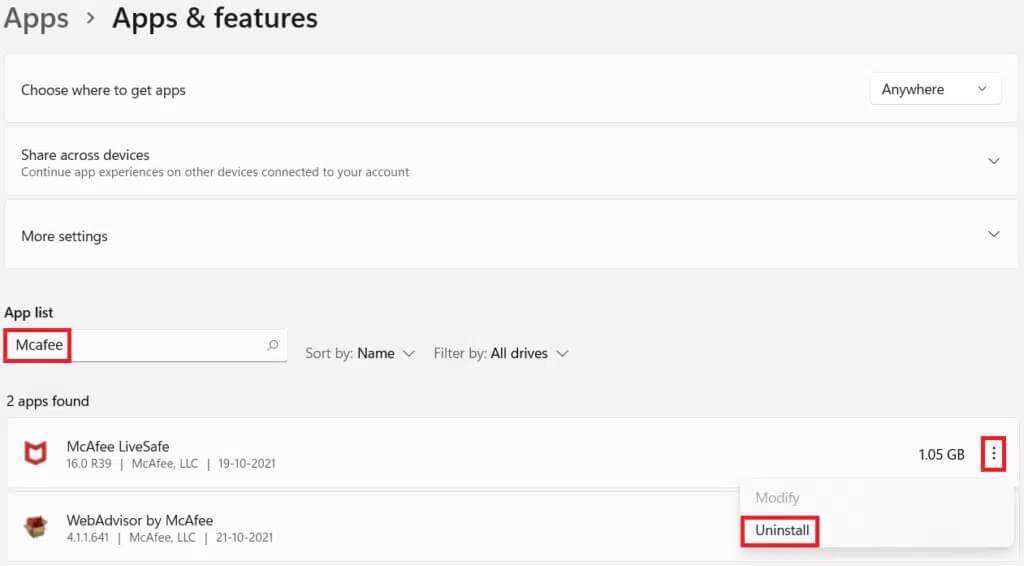
5. Снова нажмите «Удалить» в диалоговом окне. подтверждение.
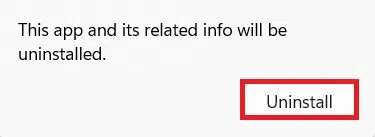
Мы надеемся, что эта статья о том, как исправить ошибку, из-за которой Microsoft Store не открывается в Windows 11, оказалась для вас интересной и полезной. Сообщите нам об этом в разделе комментариев ниже.